シミュレーション用のCSVファイルをFactory-ONE 電脳工場(以下「電脳工場」と表記)から出力する際は、専用の『CSV出力ツール』を使用します。
※CSV出力ツールはWindows10以降のみ利用可能です。
※CSV出力ツールは、PostgreSQLがインストールされている環境でご利用ください。
【 動画目次 】
00:10 CSV出力ツールを取得(ダウンロード)する
00:53 電脳工場からCSVファイルを出力する
02:08 終
①CSV出力ツールを取得(ダウンロード)する
「EX調達価格シミュレータ」にログインしてください。
画面右上のID表示部分をクリックし、「ダウンロード > CSV出力ツール」を選択すると、zipファイルがダウンロードされます。
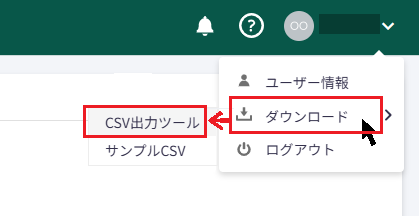
zipファイルを解凍する際は、フォルダの保存場所に注意してください。
- 解凍したフォルダは、特殊文字・スペース・日本語を含まないディレクトリパスへ保存してください。
◯ C:\Users\ex5_csv_sample-x.x.x
✕ C:\Users\拡張ソリューション ツール\ex5_csv_sample-x.x.x (←日本語、スペースを含む) - zipファイルのダウンロード時に、警告が表示される場合があります。

上矢印(^)から「継続」を選択し、ダウンロードを続行してください。
※使用するブラウザにより警告表示は異なります。
CSV出力ツールをひらく
解凍したフォルダ内にある exeファイルを実行してください。

- exeファイルの実行時に下の図のようなポップアップが表示されることがあります。
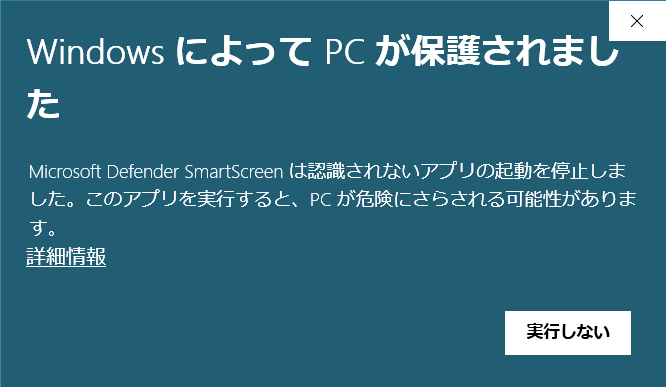
この場合、「詳細情報」をクリックしてください。
詳細情報をクリックすると、「実行」ボタンが表示されます。「実行」ボタンをクリックし、先へ進んでください。
CSV出力ツールの初期設定(PostgreSQL)を行い、CSVを出力する

① 電脳工場のデータベース接続情報
電脳工場がインストールされている端末で『CSV出力ツール』を起動すると、①ユーザーID ~ データベース は自動で入力されます。
自動入力されない場合、電脳工場の接続情報は、こちらの方法で確認してください。
※パスワードは自動入力されません。貴社内の電脳工場 管理者の方にご確認ください。
② PostgreSQLをインストールしたbinフォルダ
電脳工場がインストールされている端末で『CSV出力ツール』を起動すると、②binディレクトリ は自動で入力されます。
自動入力されない場合、「ディレクトリ選択」ボタンから 手動でフォルダを指定してください。
デフォルトのインストール先は、C:\Program Files\PostgreSQL\{バージョン}\bin です。この場所にbinフォルダが無い場合は、管理者の方にご確認ください。
接続テストを実行
①②が入力できたら、「接続テスト」ボタンをクリックしてください。
『データベースへの接続に成功しました。』というメッセージが表示されたら完了です。
③CSVファイルの出力先
任意の出力先を指定します。
出力先のフォルダパスには、特殊文字・スペース・日本語を含まないようにご注意ください。
出力テスト
「エクスポート」ボタンをクリックすると、電脳工場のデータが出力されます。
③で指定したフォルダにCSVファイルが保存されていることをご確認ください。
※「マスキングのエクスポート」チェックボックスは任意でご利用ください。
設定の保存
最後に、「保存」ボタンをクリックすることで 入力した情報が保存されます。
マスキングとは?
マスキングとは、特定の情報を変更してセキュリティを向上させることをいいます。
EX調達価格シミュレータの『CSV出力ツール』で「マスキングのエクスポート」を実行した場合、次のデータが置き換えられた状態で出力されます。
● 品目区分、分類1~6の名称 ※DFW_M020M
● 取引先の略称(社内部署名も含む) ※DFW_M030M
● 品目・工程の名称 ※DFW_M040M
● 電脳工場ユーザーの氏名 ※DFW_M050M
